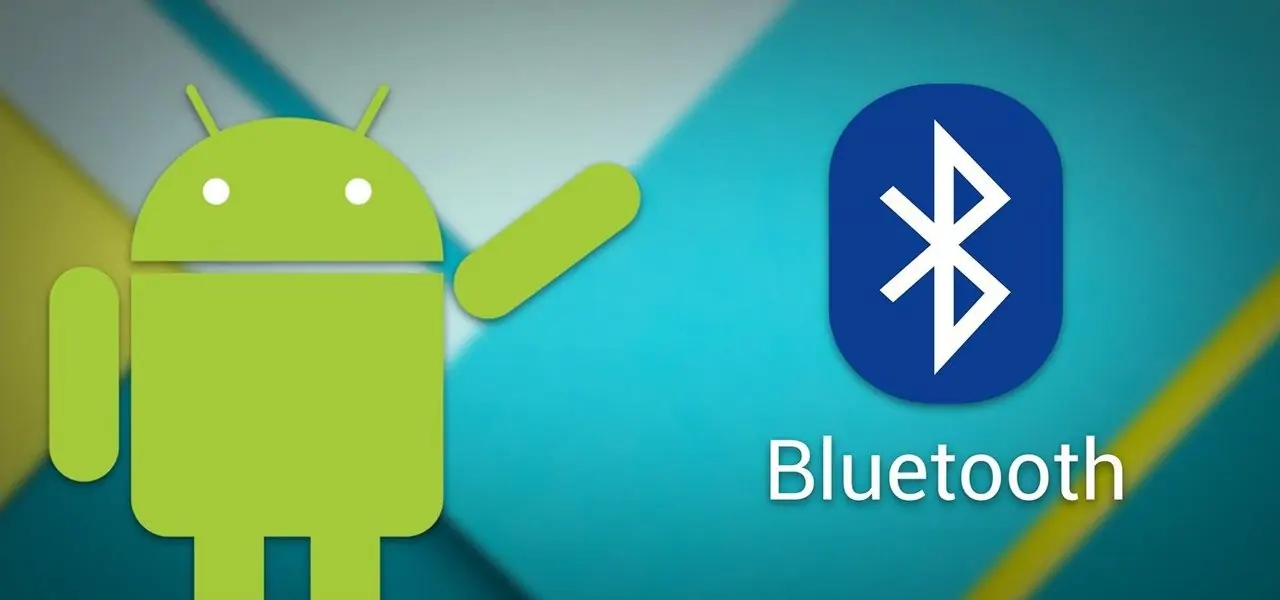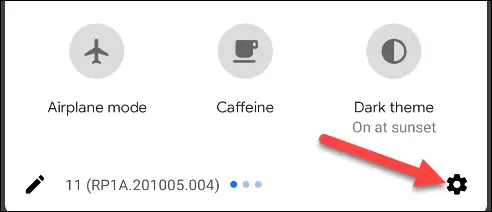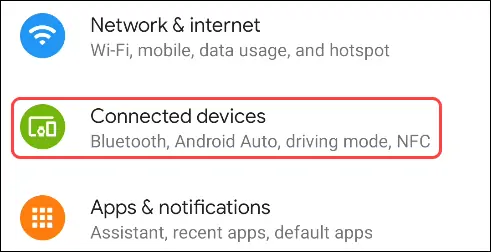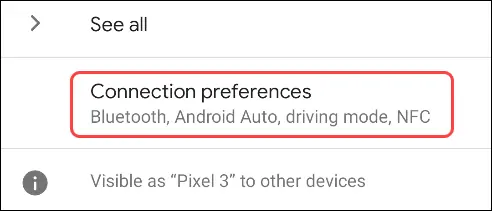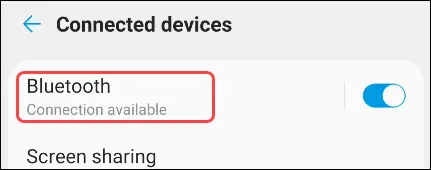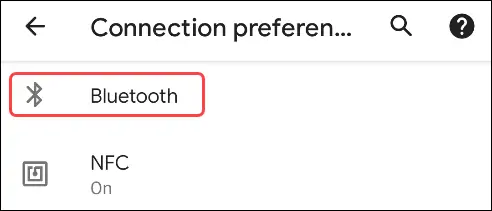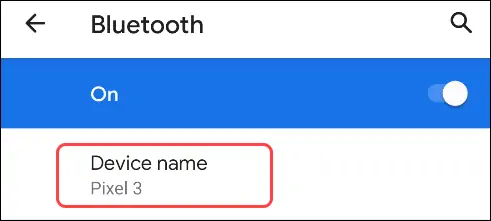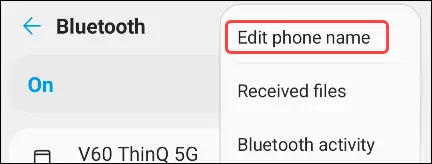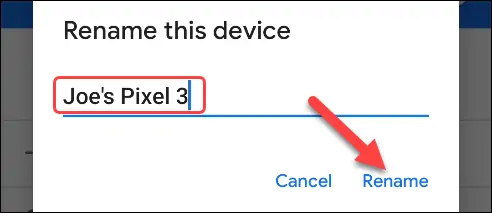زمانی که میخواهید برای انتقال فایل، از Bluetooth استفاده کنید، گوشی شما با عنوان خاصی در میان وسایل بلوتوثی اطراف دیده میشود که البته قابل تغییر است. بهتر است نامی انتخاب کنید که برای افراد مورداعتماد، روشن باشد اما در عین حال برای افراد ناشناس که شاید به دنبال هک کردن گوشی شما هستند، مفهوم روشنی نداشته باشد. از نام دیوایس یا نام خودتان استفاده نکنید!
در ادامه روش تغییر نام گوشی و تبلت از طریق صفحهی تنظیمات بلوتوث اندروید را بررسی میکنیم.
نام بلوتوث پیشفرض بیشتر گوشیها و تبلتها، شامل مدل دیوایس است. شاید دیگران مدل گوشی شما را ندانند و با دیدن مدل، متوجه نشوند که گوشی یا تبلت به شما تعلق دارد. از طرفی هکرهایی که مشکلات امنیتی برخی مدلهای خاص را میدانند، به راحتی متوجه میشوند که کدام گوشی یا تبلت، قابلیت نفوذ دارد.
لذا بهتر است نام دیوایس اندرویدی که در زمان جستجو کردن وسایل بلوتوث نمایش داده میشود را به صورت دستی تغییر دهید و از نام مستعار خودتان که افراد مورداعتماد آن را تشخیص میدهند، استفاده کنید.
نحوه تغییر نام بلوتوثی گوشی یا تبلت
برای شروع کار میبایست اپلیکیشن تنظیمات را اجرا کنید. سادهترین روش دسترسی به تنظیمات بلوتوث این است که در پنل تنظیمات سریع یا Quick Settings اندروید، روی آیکون Bluetooth تپ و مکث کنید. این پنل در گوشیها با ۱ یا ۲ بار حرکت جاروبی از بالای صفحه نمایش به سمت پایین باز میشود و در تبلتهای بزرگ با تپ کردن روی ناحیهی گوشهی پایین و راست صفحه نمایش آشکار میشود.
اگر آیکون بلوتوث را در بخش تنظیمات سریع نمیبینید، شاید گزینهی مشابهی نظیر Connected Devices جایگزین آن شده است. روش دیگر برای دسترسی به تنظیمات بلوتوث، اجرا کردن اپلیکیشن تنظیمات از لیست اپها است. میتوانید روی آیکون چرخدنده که پس از پایین کشیدن نوار وضعیت ظاهر میشود هم تپ کنید تا صفحهی اصلی تنظیمات باز شود.
در صفحهی باز شده روی وسایل متصل یا Connected Devices یا Connection Preferences که به معنی تنظیمات کانکشنها است، تپ کنید.
البته نام گزینهها و چینش گزینهها در تنظیمات گوشیها و تبلتهای مختلف، یکسان نیست. لذا با دقت گزینههایی که نام مشابه دارند را چک کنید.
در صفحهی بعدی گزینهی Bluetooth را مشاهده خواهید کرد.
البته این صفحه هم بسته به برند و مدل گوشی، طراحی متفاوتی دارد.
نام دیوایس شده در صفحهی تنظیمات بلوتوث ذکر میشود. برای تغییر دادن نام، کافی است روی آن تپ کنید.
اما در برخی گوشیها نمیتوانید روی نام بلوتوثی دیوایس تپ کنید و آن را ویرایش کنید بلکه باید از منوی سهنقطهی بالای صفحه گزینهی Edit phone name را انتخاب کنید.
نام جدید را در کادر باز شده که معمولاً نام آن Rename this device است، وارد کنید و روی Save یا Rename تپ کنید.
اکنون با خاموش و روشن کردن بلوتوث، نام دیوایس شما به عبارت جدید تغییر میکند و دیگران نام جدید را حین جستجو کردن وسایل بلوتوثی پیرامون مشاهده میکنند.
howtogeekسیارهی آیتی